Jw_cadをインストールする方法をお探しですね。
とにかくやってみよう
Jw_cadのインストールはCADソフトの中では比較的簡単な部類です。
やってみるとそれほど迷う画面も出てこないのでとりあえずやってみましょう。
インストーラ画面の流れ
ダウンロードしてダウンロードフォルダにできたJw_cadのインストーラをダブルクリックして起動するとアカウント制御のダイアログが表示されますが、インストールするためには[はい]を選択するしか無いでしょう。
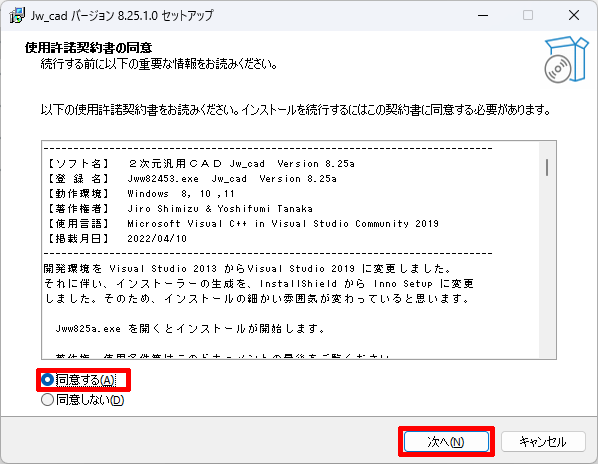
内容をよく読んで同意しないとインストールはできません。続いて[次へ]です。
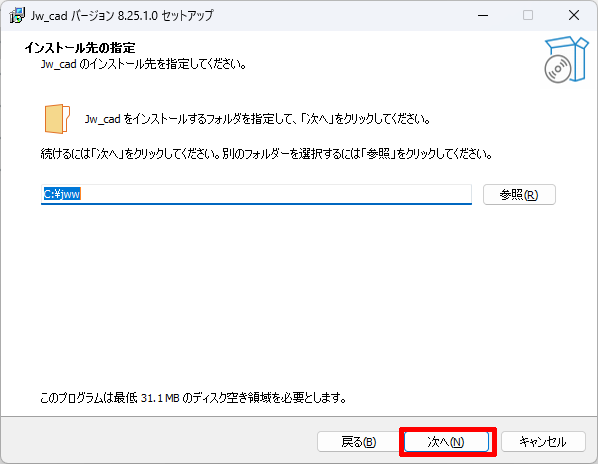
フォルダは変えない方が無難です。ここは[次へ]でしょう。
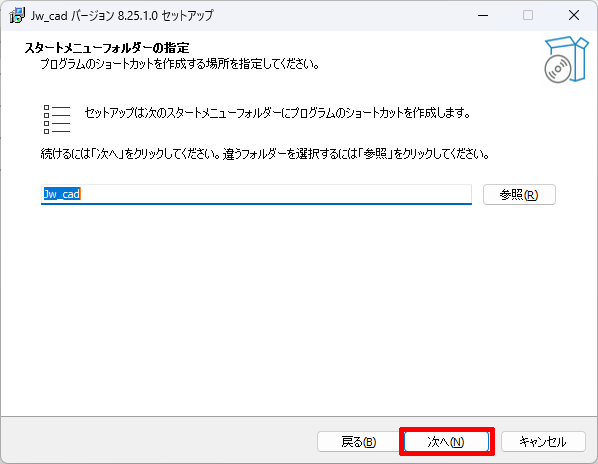
ここも[次へ]でしょう。
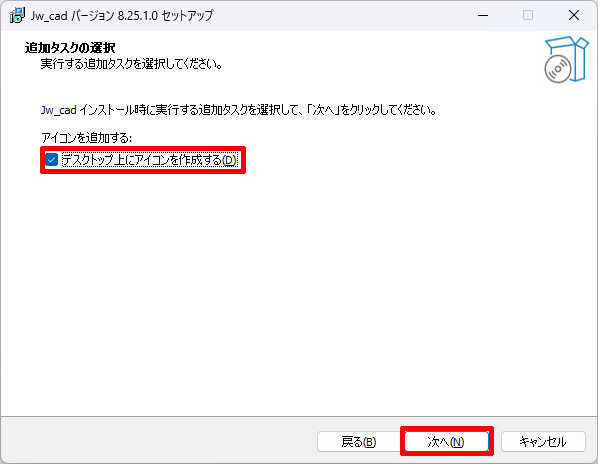
デスクトップに起動ショートカットが有った方が使いやすくなります。続いて[次へ]です。
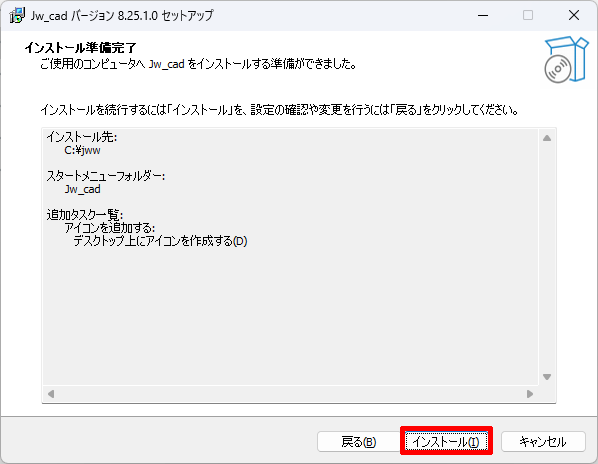
ここは[インストール]でしょう。
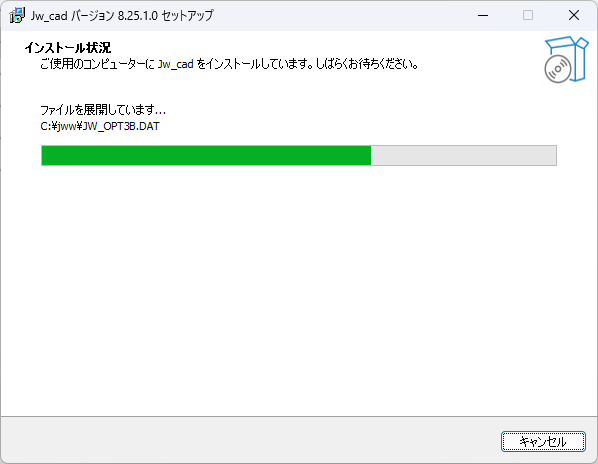
しばし待ちましょう。
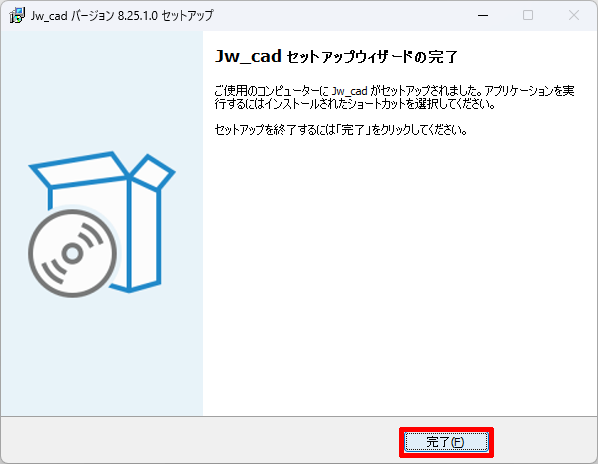
あとは[完了]でインストール完了です。
失敗したらアンインストールしてやり直しを
初めてのインストールの場合だとあのオプション設定は失敗したなと思う場面もあるかもしれません。
そんな時はアンインストールしてまたインストールしなおしましょう。
タスクバーの検索窓から”アンインストール”で検索してアンインストール画面を呼び出して、Jw_cadのアンインストールを行いましょう。
ここがスタートライン
いよいよJw_cadのインストールができましたね。
これから仕事でJw_cadを使う場面が出てくるかもしれません。
頑張って役に立つ使い方を開拓していきましょう。
